Se você possui em seu cadastro de produtos o código EAN preenchido, você pode gerar Pendências de impressão facilitando o seu processo de recebimento.
EAN no cadastro do produto
Primeiramente o produto deve possuir o código EAN informado para realizar esse processo. O código EAN é informado em Dados Básicos | Associar EPC.
Para informar o Código de barras (EAN), a opção Usa código de barras deve ser informada como Sim.
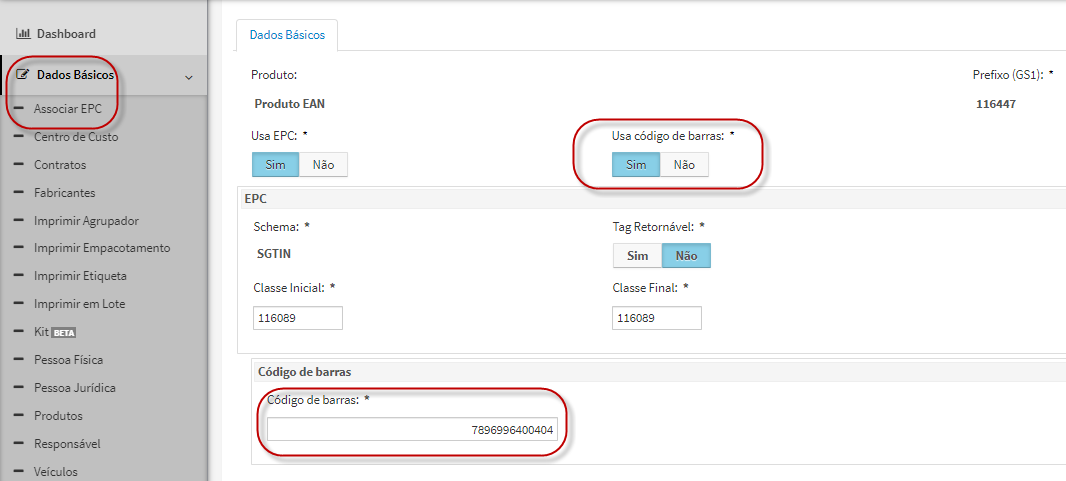
Gerar a pendência de impressão
A Pendência de impressão é gerada através do App Plug Mobile no Coletor e no Celular.
No app, na tela principal Clique no botão com ícone de engrenagem, após isso uma pequena aba irá ser aberta. Clique na opção Imprimir.
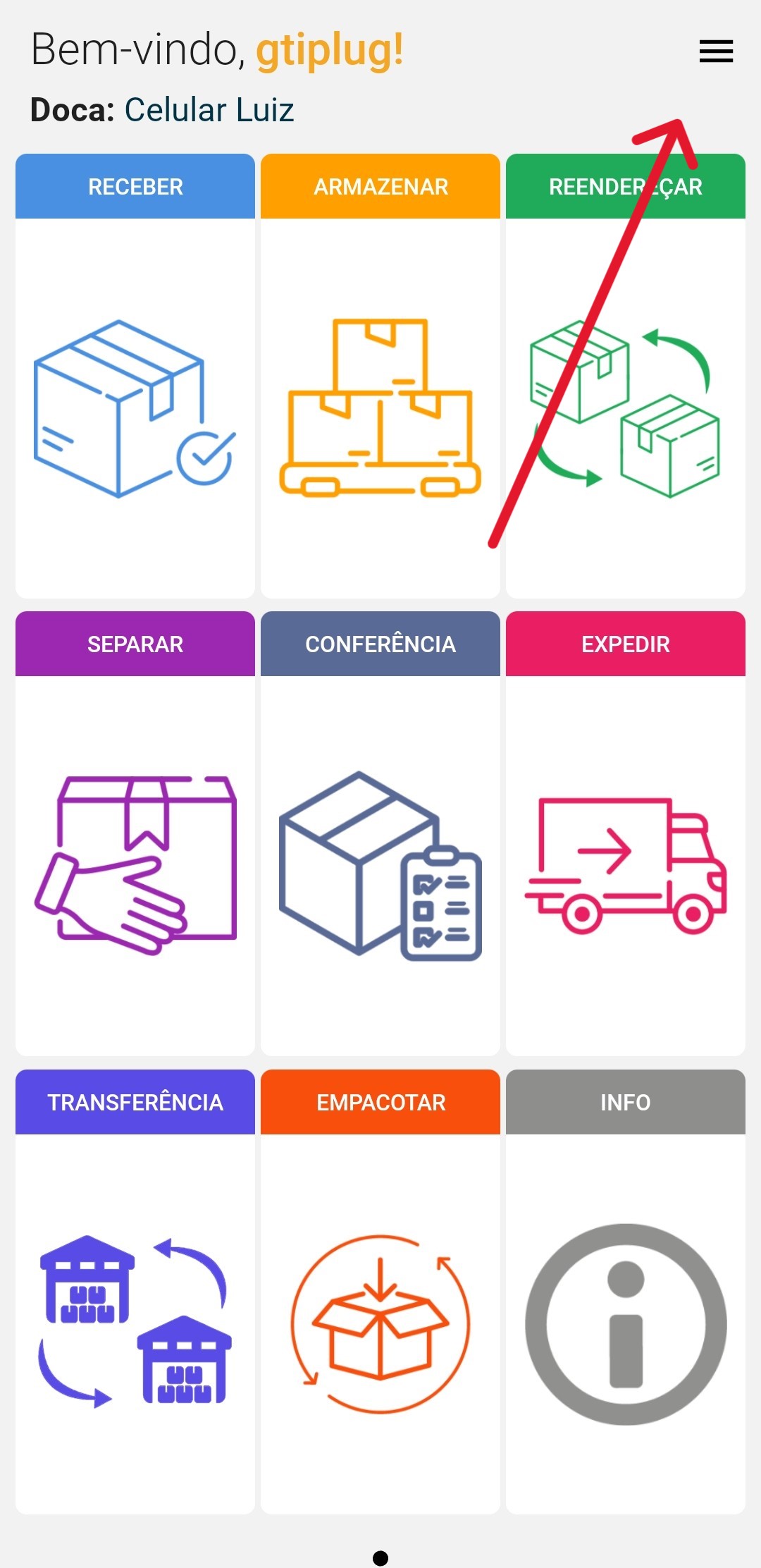
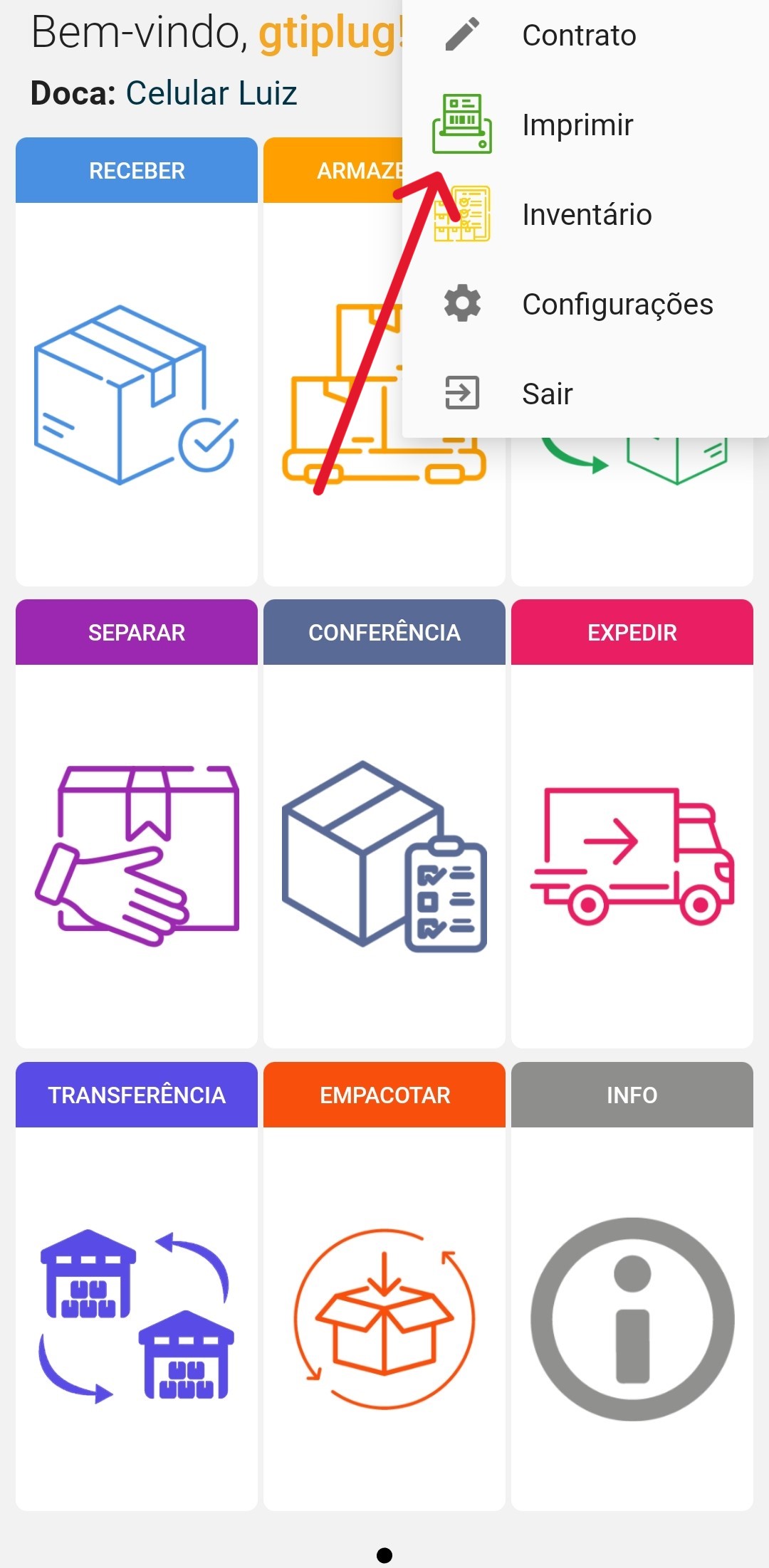
Na próxima tela, faça a leitura do Código EAN.
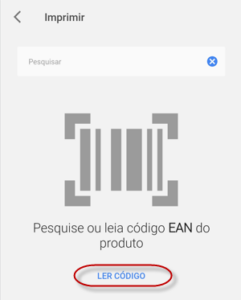
O produto será apresentado tela. Selecione o produto para continuar.
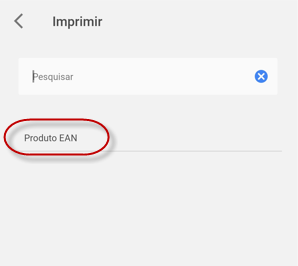
Confirme o Armazém, Endereçamento e informe a quantidade de etiquetas que serão impressas. Clique na impressora no rodapé da tela para gerar a Pendência de impressão. Se produto fracionado, informe a quantidade de produtos representados pela etiqueta.
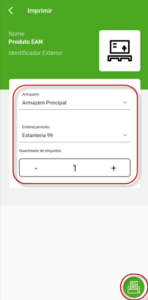
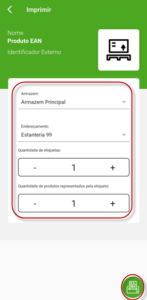
Impressão da etiqueta
Na plataforma do GTI PLUG vá em Impressão | Pendências de Impressão.
Serão listadas as Pendências de impressão. Clique na ação Imprimir.
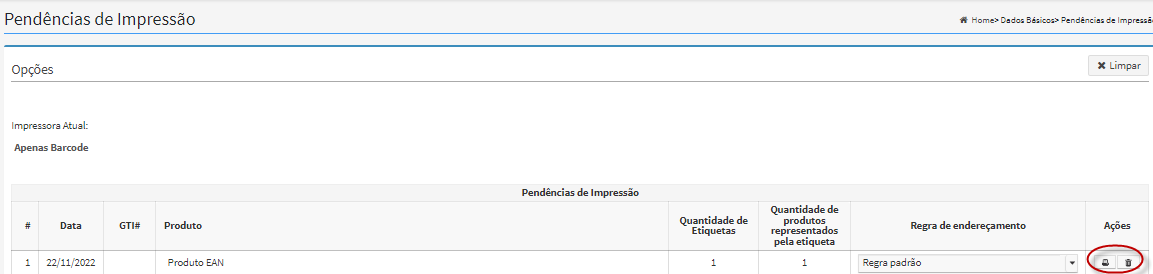
Após imprimir a etiqueta, essa Pendência não será mais exibida.
